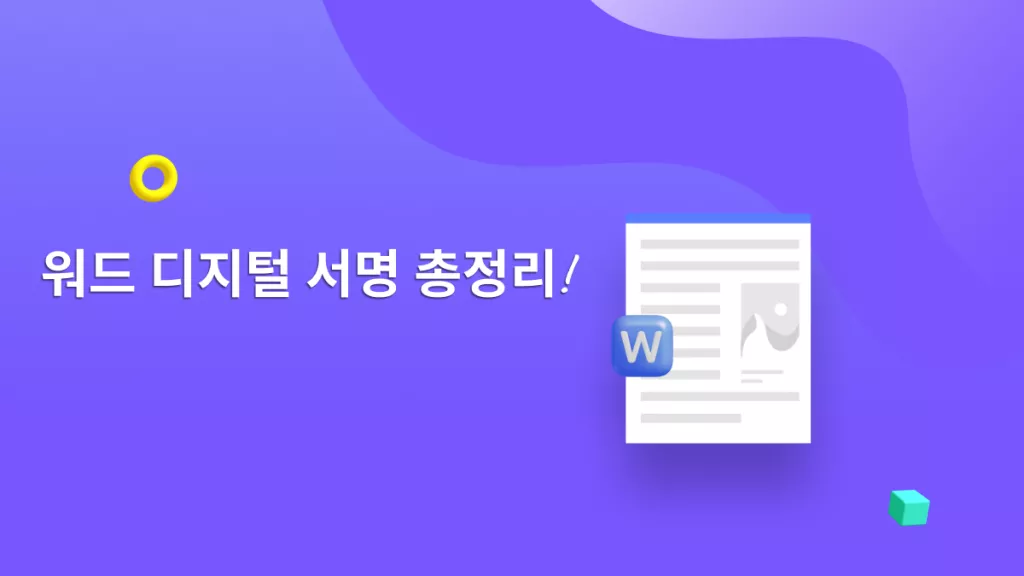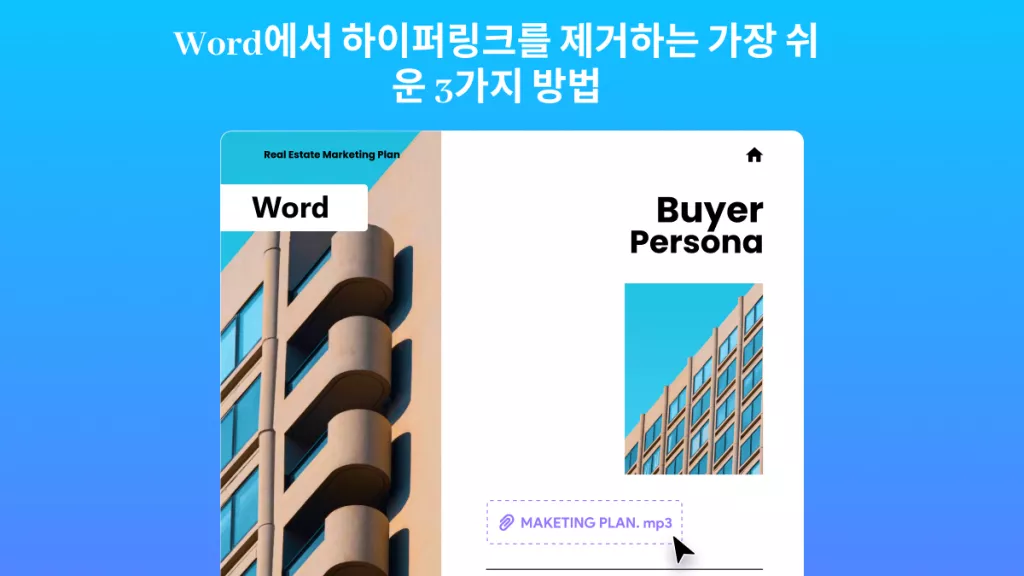워드 머리글 삭제가 어렵게 느껴지시나요? Microsoft Word에는 다양한 기능과 도구가 있지만, 그중에서도 머리글과 바닥글을 삭제하는 방법은 많은 사용자에게 낯설 수 있습니다. 머리글과 바닥글은 일반적으로 페이지 번호, 문서 제목, 작성자 정보 등을 표시하는 데 사용되지만, 경우에 따라 이러한 요소들을 문서에서 제거하고 싶을 때도 있습니다.
이 글에서는 워드 문서에서 머리글과 바닥글을 삭제하는 대표적인 세 가지 방법을 소개합니다.
Word나 PDF 사용이 익숙하지 않으시더라도 걱정하지 마세요. UPDF가 여러분의 문서 작업을 쉽게 도와드립니다. 아래 버튼을 눌러 UPDF를 다운로드해보세요. 워드 및 PDF 문서에서 머리글과 바닥글을 삭제하는 더 많은 팁이 궁금하시다면 계속 읽어주세요.
Windows • macOS • iOS • Android 100% 안전
1부: 머리글과 바닥글에 대해 알아야 할 사항
1.1 머리글과 바닥글은 무엇인가요?
Word 문서가 세 부분으로 나뉘어 있다는 것을 알고 계셨나요? 일반적인 Word 문서는 머리글, 본문, 그리고 바닥글로 구성됩니다. 머리글은 각 페이지 상단에 표시되는 문서의 일부입니다. 문서 제목, 장 제목, 페이지 번호, 저자 이름 등의 정보가 포함될 수 있습니다. 머리글은 독자가 텍스트를 탐색할 때 일관되고 관련성 있는 정보를 제공하는 데 중요합니다. 페이지의 요구 사항에 따라 로고, 사진, 하이퍼링크와 같은 구성 요소가 포함될 수도 있습니다. 머리글은 페이지의 왼쪽, 가운데 또는 오른쪽에 표시되도록 설정할 수 있습니다.
이름에서 알 수 있듯이, 바닥글은 문서 하단에 있습니다. 바닥글은Microsoft Word 문서에서 각 페이지 하단에 나타나는 부분입니다. 문서의 페이지 번호, 날짜, 작성자 등의 정보를 포함할 수 있습니다. 머리글과 마찬가지로 바닥글은 문서의 "페이지 레이아웃" 설정의 일부이며 본문과는 별도로 수정할 수 있습니다. 여백, 방향(세로/가로), 용지 크기 및 기타 요소를 변경하는 것이 포함됩니다. 바닥글에는 페이지 번호, 날짜, 문서 버전 정보도 포함될 수 있습니다. 바닥글은 페이지의 왼쪽, 가운데 또는 오른쪽에 표시되도록 사용자 지정할 수 있으며, 문서의 첫 페이지 또는 홀수/짝수 페이지에 다르게 표시될 수 있습니다.
1.2 Word에서 머리글과 바닥글을 제거하는 이유와 시나리오
- 머리글과 바닥글은 간혹 여백이나 페이지 나누기와 충돌하면서 문서의 형식을 어지럽히는 문제를 일으킬 수 있습니다. 이러한 경우에는 머리글이나 바닥글을 삭제함으로써 문제를 해결할 수 있습니다.
- 또한 일부 사용자들은 문서에서 머리글과 바닥글이 산만하다고 느끼거나, 미니멀한 디자인을 선호하기 때문에 이를 사용하지 않기를 원하기도 합니다.
- 특정한 형식이나 스타일 가이드를 충족시켜야 하는 상황에서는 머리글과 바닥글을 삭제하는 것이 필요할 수도 있습니다.
2부: 워드에서 머리글과 바닥글을 삭제하는 3가지 방법
다음으로, Windows와 Mac 사용자 모두를 위해 Word에서 머리글과 바닥글을 제거하는 두 가지 방법을 소개합니다.
2.1 Windows에서 머리글과 바닥글을 제거하는 방법
방법 1: Delete 키 사용
Windows를 사용하는 경우 머리글/바닥글 섹션을 수동으로 제거할 수 있습니다. 해결 방법은 다음과 같습니다.
- 바닥글이나 머리글을 제거하려는 문서를 엽니다.
- 문서의 부분 섹션 하단이나 상단을 클릭하세요. 그러면 바닥글과 머리글 섹션이 열립니다.
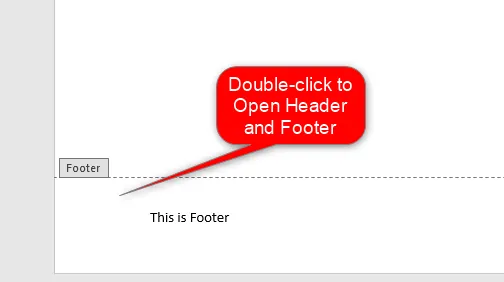
- 제거할 머리글 또는 바닥글 섹션을 찾으세요. 그런 다음 키보드의 Delete 키를 사용하여 해당 부분을 지웁니다.
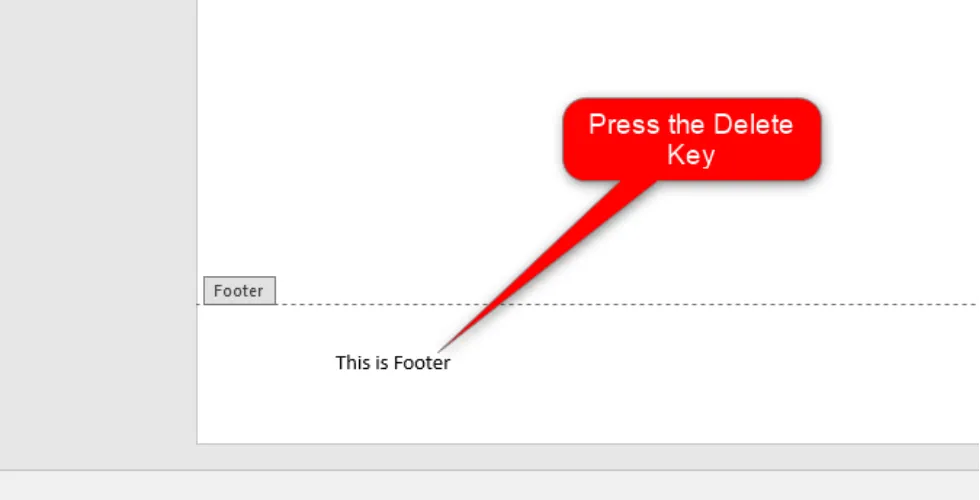
장점
- 선택한 머리글 또는 바닥글 섹션만 삭제하고 싶을 때 유용하게 사용할 수 있습니다.
- 매우 간단한 작업이기 때문에 워드 사용이 익숙하지 않은 사용자도 쉽게 익힐 수 있습니다.
- 또한 키보드 단축키를 활용하므로 작업 시간을 단축할 수 있습니다.
단점
- 머리글이나 바닥글에 항목이 많을 경우, 작업 시간이 오래 걸릴 수 있습니다.
- 페이지 수가 적을 때 사용하는 것이 적합합니다.
방법 2: 머리글 바닥글 제거 도구 사용
머리글 제거와 바닥글 제거는 문서의 머리글이나 바닥글을 제거하는 데 필수적인 내장 도구입니다. 이러한 도구를 사용하는 단계는 다음과 같습니다.
- 바닥글이나 머리글을 제거하려는 문서를 엽니다.
- 문서의 부분 섹션의 하단이나 상단을 두 번 클릭합니다.
- 도구 모음에서 디자인 탭을 클릭합니다.
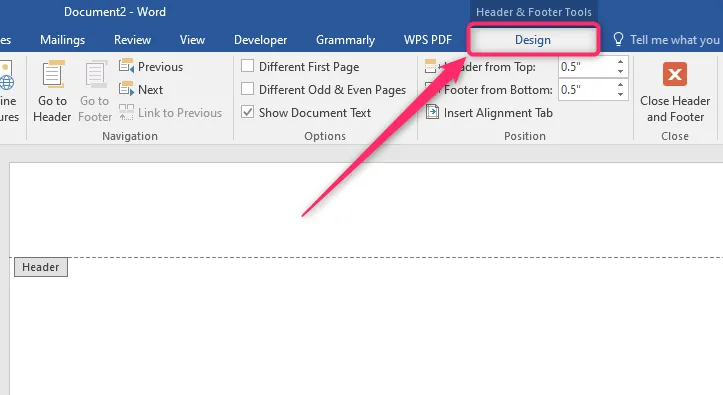
- 디자인 섹션에서 머리글 및 바닥글 섹션을 찾으세요. 그런 다음 머리글 또는 바닥글 드롭다운 버튼을 클릭하세요.
- 선택한 드롭다운에 따라 메뉴에서 머리글 제거 또는 바닥글 제거를 클릭합니다.
장점
- 페이지 수가 많은 문서를 작업할 때 적합합니다.
- 머리글 또는 바닥글의 모든 내용을 제거해야 할 때 유용합니다.
단점
- 초보자는 잘 알지 못하는 우회적인 작업이 필요할 수 있습니다.
- 머리글 또는 바닥글의 일부만 삭제해야 하는 경우에는 적합하지 않습니다.
2.2 Mac에서 머리글과 바닥글을 제거하는 방법
삽입 도구 사용하기
다음 단계를 따라 진행해보세요:
- 머리글 또는 바닥글을 제거하려는 문서를 엽니다.
- 문서 상단 또는 하단의 해당 부분을 클릭합니다.
- 상단 도구 모음에서 [삽입] 탭을 클릭합니다.
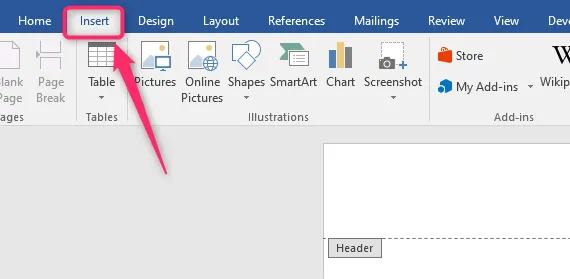
- 머리글과 바닥글 섹션을 찾으세요. 그런 다음 머리글 또는 바닥글 드롭다운 버튼을 클릭하세요.
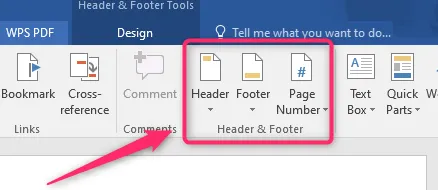
- 선택한 드롭다운에 따라 메뉴에서 머리글 제거 또는 바닥글 제거를 클릭합니다.
장점
- 삽입 도구를 사용하면 머리글과 바닥글이 페이지 전체에서 일관되게 제거되도록 할 수 있습니다.
- 삽입 도구를 사용하면 머리글과 바닥글을 빠르고 간편하게 제거할 수 있습니다.
단점
- 드물지만 삽입 도구를 사용하여 머리글과 바닥글을 삭제해도 머리글이나 바닥글의 모든 부분이 제거되지 않는 경우가 있습니다.
3부: 확장 읽기 - 워드/PDF 파일에서 머리글과 바닥글 쉽게 제거하기
Word에서 머리글과 바닥글을 한 번의 클릭으로 더 편리하게 제거하고 싶다면 UPDF가 완벽한 선택입니다. 이 방법을 시작하기 전에 먼저 Word 문서를 PDF로 저장 해야 합니다.
참고: iPhone 사용자의 경우 UPDF를 직접 다운로드하여 Word에서 머리글과 바닥글을 제거할 수 있습니다.
PDF 파일은 널리 사용되는 문서 교환 및 프레젠테이션 형식입니다. PDF 파일에는 일반적으로 불필요한 머리글과 바닥글이 포함되어 있어 페이지의 전반적인 디자인을 손상시킵니다. 이러한 구성 요소를 제거하면 논문의 가독성과 전문성을 향상시키는 데 도움이 될 수 있습니다. UPDF와 같은 PDF 편집기를 사용하는 등 PDF 파일에서 머리글과 바닥글을 제거하는 여러 가지 방법이 있습니다.
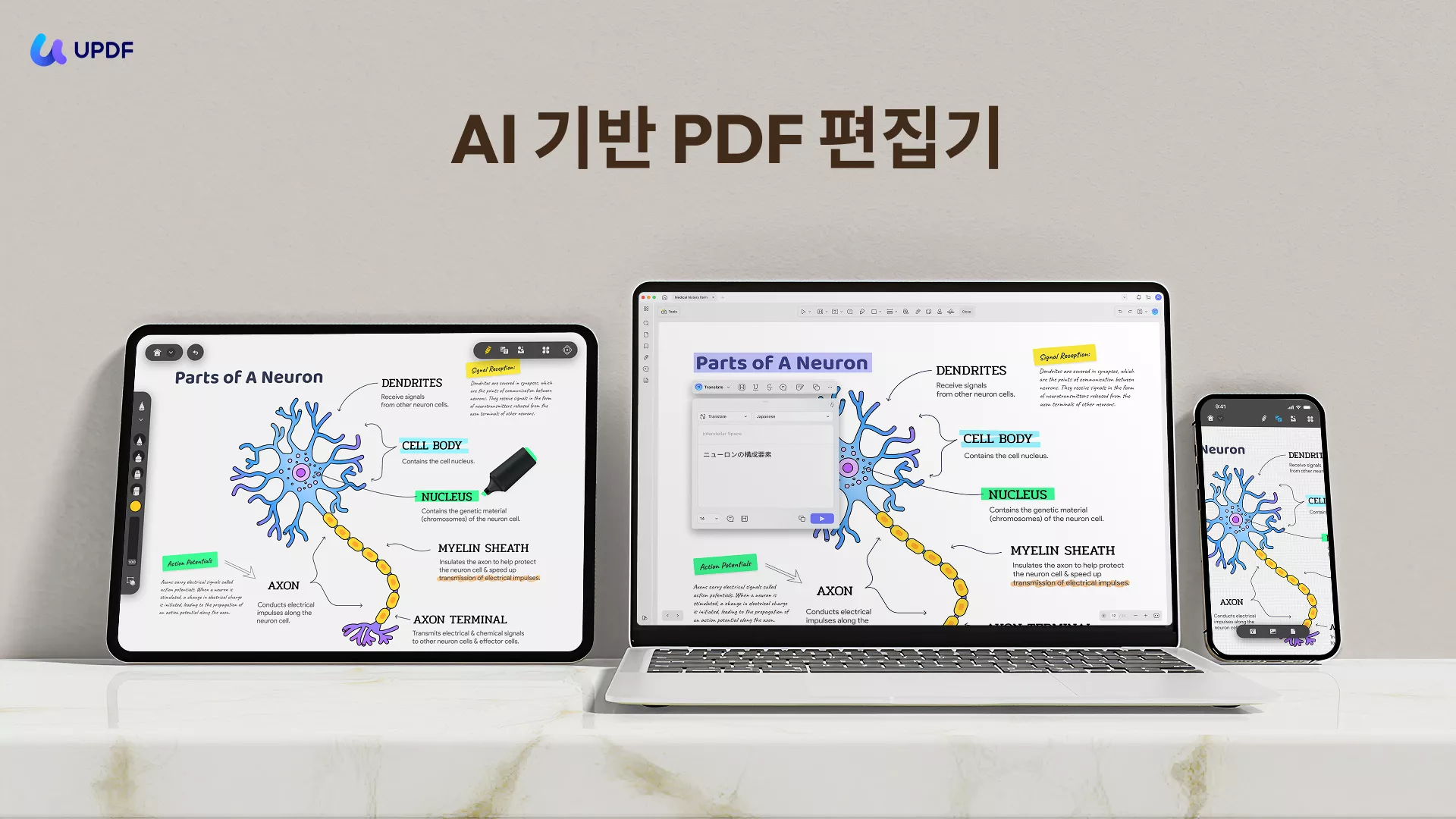
UPDF는 PDF 문서 처리를 위한 통합된 기능을 제공하는 훌륭한 PDF 편집기입니다. 편집기에서 제공하는 다양한 매력적인 기능을 통해 PDF 속성 수정에 대한 수많은 고객의 요구를 충족합니다. UPDF는 주요 편집, 주석 추가 및 기타 PDF 관리 기능 외에도 PDF 머리글과 바닥글을 제거하는 훌륭한 플랫폼을 제공합니다. 따라서 문서에서 머리글이나 바닥글을 편집하거나 제거하려면 UPDF 소프트웨어를 사용해 보세요. 이 소프트웨어인 UPDF를 사용하는 방법과 단계에 대해 알아보겠습니다.
방법 1: 머리말 옵션 사용
1단계: 먼저 UPDF를 다운로드하여 설치하세요.
Windows • macOS • iOS • Android 100% 안전
2단계: 시작 시 "파일 열기" 버튼을 클릭하여 변경할 PDF 파일을 가져옵니다. 그런 다음 페이지 상단에 있는 "도구" 아이콘을 클릭합니다. 그런 다음 " 머리말 및 꼬리말" 버튼을 클릭하여 머리말 및 꼬리말 창을 엽니다.
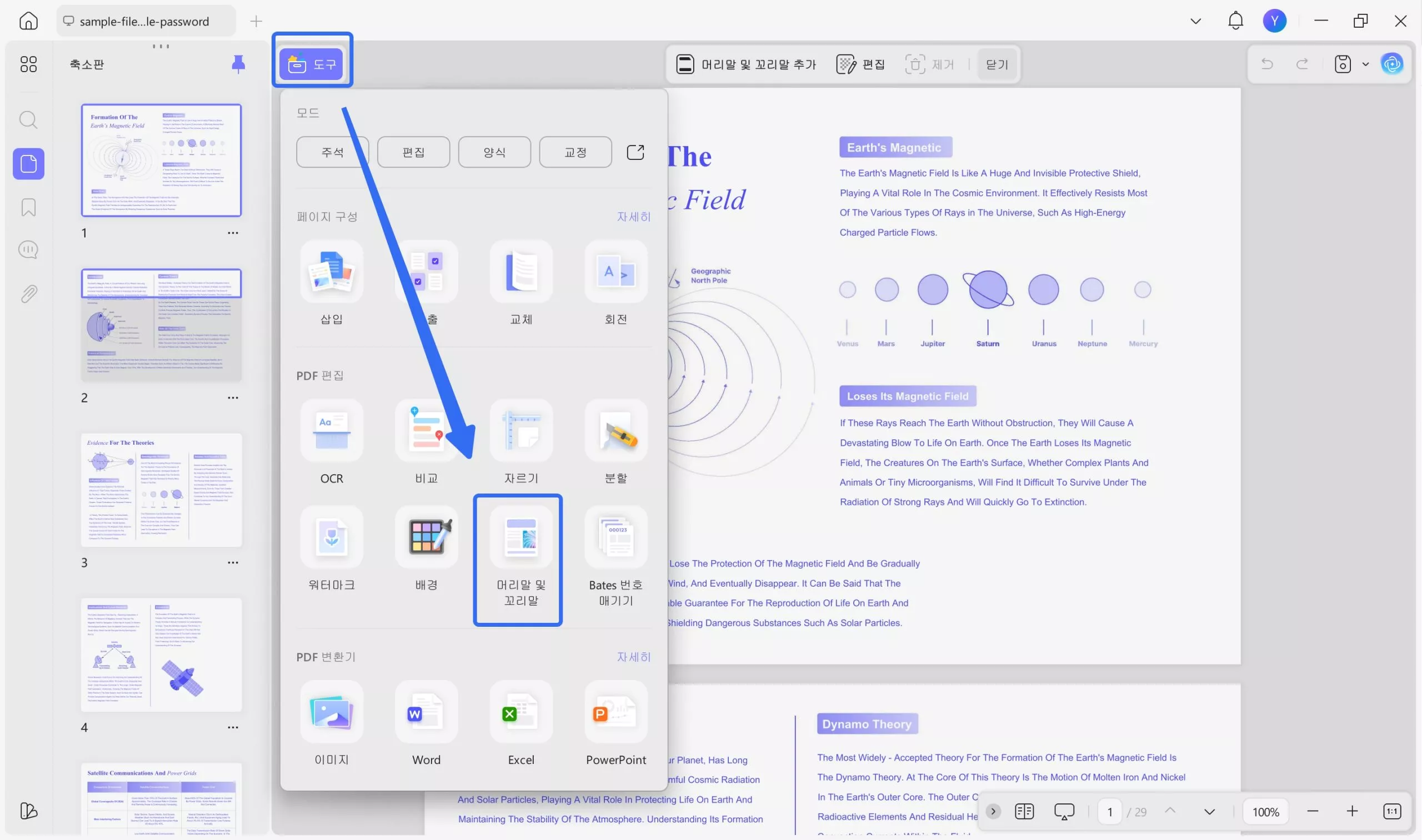
3단계: 화면 위쪽 창에서 "제거" 아이콘을 클릭하여 PDF 문서에서 머리말과 꼬리말을 제거합니다. 이제 모든 작업이 끝났습니다.
방법 2: PDF 페이지 자르기
1단계: 시작할 때 "파일 열기" 버튼을 클릭하여 변경할 PDF를 가져옵니다. 그런 다음 페이지 상단에 있는 "도구" 아이콘을 찾으세요.
2단계: "분할" 버튼을 클릭하고 "페이지 자르기" 옵션을 선택하세요. 그런 다음 "적용" 버튼을 클릭하여 자르기 기능을 사용하세요.
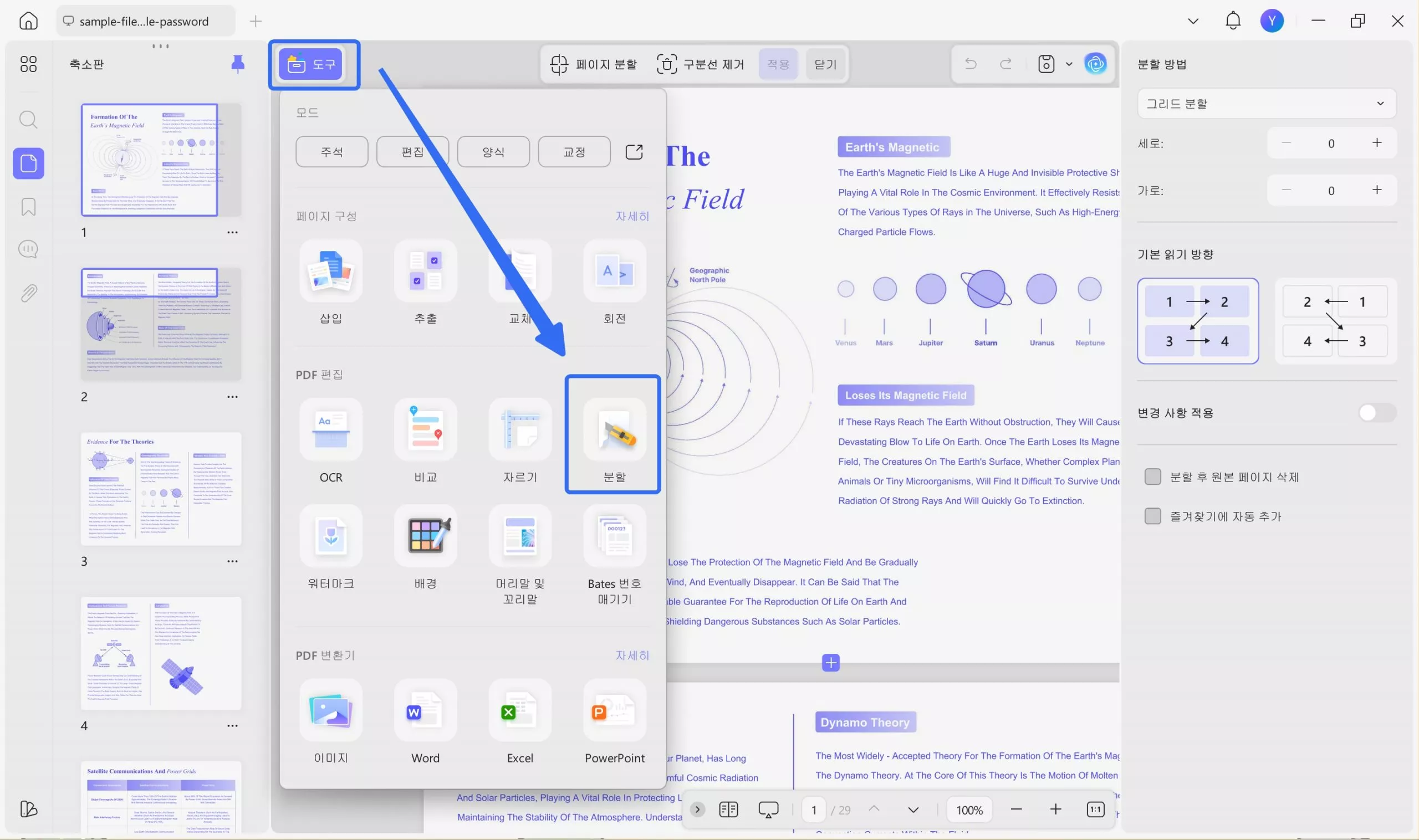
아직 컴퓨터에 UPDF가 없다면 아래 버튼을 눌러 다운로드할 수 있습니다.
Windows • macOS • iOS • Android 100% 안전
4부: 자주 묻는 질문(FAQ)
Q1. Word에서 머리글과 바닥글의 구역 나누기를 제거하려면 어떻게 해야 하나요?
홈 > 도구 > 머리글 및 바닥글 로 이동하여 구역 나누기를 확인하세요. 그런 다음 구역 나누기 바로 앞에 커서를 두고 " 제거 "를 누르세요.
Q2. 머리글과 바닥글 섹션을 어떻게 종료하나요?
머리글과 바닥글 영역을 종료하려면 "도구"에서 옵션을 전환하기만 하면 됩니다.
결론
Word 문서의 머리글과 바닥글을 제거하는 것은 간단한 과정입니다. 위에서 언급한 방법을 사용하여 문서의 머리글과 바닥글을 변경할 수 있습니다. 또한, 머리글과 바닥글을 제거하는 방법은 다양한 OS에서 사용할 수 있습니다.
반면, PDF 파일에서 머리글과 바닥글을 제거하면 콘텐츠의 모양과 가독성을 향상시킬 수 있습니다. 이 과정에는 몇 가지 해결책이 있지만, PDF 편집기나 온라인 애플리케이션을 사용하는 것이 가장 간단하고 효과적인 방법 중 하나입니다. 사용자는 이전 섹션에서 언급한 방법을 따라 PDF 파일에서 머리글과 바닥글을 빠르고 간편하게 제거하고 더욱 세련되고 전문적인 문서를 생성할 수 있습니다. PDF 작업 시 UPDF와 같은 도구를 사용할 수 있습니다. 아래 버튼을 클릭하여 UPDF를 다운로드하고 지금 바로 사용해 보세요.
Windows • macOS • iOS • Android 100% 안전
 UPDF
UPDF
 Windows용 UPDF
Windows용 UPDF Mac용 UPDF
Mac용 UPDF iPhone/iPad용 UPDF
iPhone/iPad용 UPDF 안드로이드용 UPDF
안드로이드용 UPDF UPDF AI 온라인
UPDF AI 온라인 UPDF Sign
UPDF Sign PDF 편집
PDF 편집 PDF 주석
PDF 주석 PDF 생성
PDF 생성 PDF 양식
PDF 양식 링크 편집
링크 편집 PDF 변환
PDF 변환 OCR
OCR PDF → Word
PDF → Word PDF → 이미지
PDF → 이미지 PDF → Excel
PDF → Excel PDF 정리
PDF 정리 PDF 병합
PDF 병합 PDF 분할
PDF 분할 PDF 자르기
PDF 자르기 PDF 회전
PDF 회전 PDF 보호
PDF 보호 PDF 서명
PDF 서명 PDF 민감 정보 가리기
PDF 민감 정보 가리기 PDF 민감 정보 제거
PDF 민감 정보 제거 보안 제거
보안 제거 PDF 보기
PDF 보기 UPDF 클라우드
UPDF 클라우드 PDF 압축
PDF 압축 PDF 인쇄
PDF 인쇄 일괄 처리
일괄 처리 UPDF AI 소개
UPDF AI 소개 UPDF AI 솔루션
UPDF AI 솔루션 AI 사용자 가이드
AI 사용자 가이드 UPDF AI에 대한 FAQ
UPDF AI에 대한 FAQ PDF 요약
PDF 요약 PDF 번역
PDF 번역 PDF 설명
PDF 설명 PDF로 채팅
PDF로 채팅 AI 채팅
AI 채팅 이미지로 채팅
이미지로 채팅 PDF를 마인드맵으로 변환
PDF를 마인드맵으로 변환 학술 연구
학술 연구 논문 검색
논문 검색 AI 교정기
AI 교정기 AI 작가
AI 작가 AI 숙제 도우미
AI 숙제 도우미 AI 퀴즈 생성기
AI 퀴즈 생성기 AI 수학 문제 풀이기
AI 수학 문제 풀이기 PDF를 Word로
PDF를 Word로 PDF를 Excel로
PDF를 Excel로 PDF를 PowerPoint로
PDF를 PowerPoint로 사용자 가이드
사용자 가이드 UPDF 팁
UPDF 팁 FAQ
FAQ UPDF 리뷰
UPDF 리뷰 다운로드 센터
다운로드 센터 블로그
블로그 뉴스룸
뉴스룸 기술 사양
기술 사양 업데이트
업데이트 UPDF vs Adobe Acrobat
UPDF vs Adobe Acrobat UPDF vs. EZPDF
UPDF vs. EZPDF UPDF vs. ALPDF
UPDF vs. ALPDF